GPU版本安装Pytorch教程最新方法
| 阿里云国内75折 回扣 微信号:monov8 |
| 阿里云国际,腾讯云国际,低至75折。AWS 93折 免费开户实名账号 代冲值 优惠多多 微信号:monov8 飞机:@monov6 |
目录
第三步下载GPU版本下的pytorch和pytorchvision
步骤
如果要使用GPU进行机器学习的训练那么首先需要支持训练的显卡及驱动即正确安装CUDA、CUDNN最重要的一点是需要与驱动对应的torch GPU版本否则大概率使用torch.cuda.is_available()命令检查GPU是否可用时得到False。
检查显卡-显卡驱动CUDA适配版本-下载Anaconda-下载CUDA-检查CUDA是否安装好-下载CuDNN-下载GPU版本的pytorch-pycharm中调试环境-大功告成
第一步安装 Anaconda 和 Pycharm 软件
如果已经安装好这一步可忽略。
Anaconda下载可以直接在网上搜教程很全都可以用。
下载地址Anaconda | Individual Edition
推荐使用清华的镜像 https://mirrors.tuna.tsinghua.edu.cn/anaconda/archive/
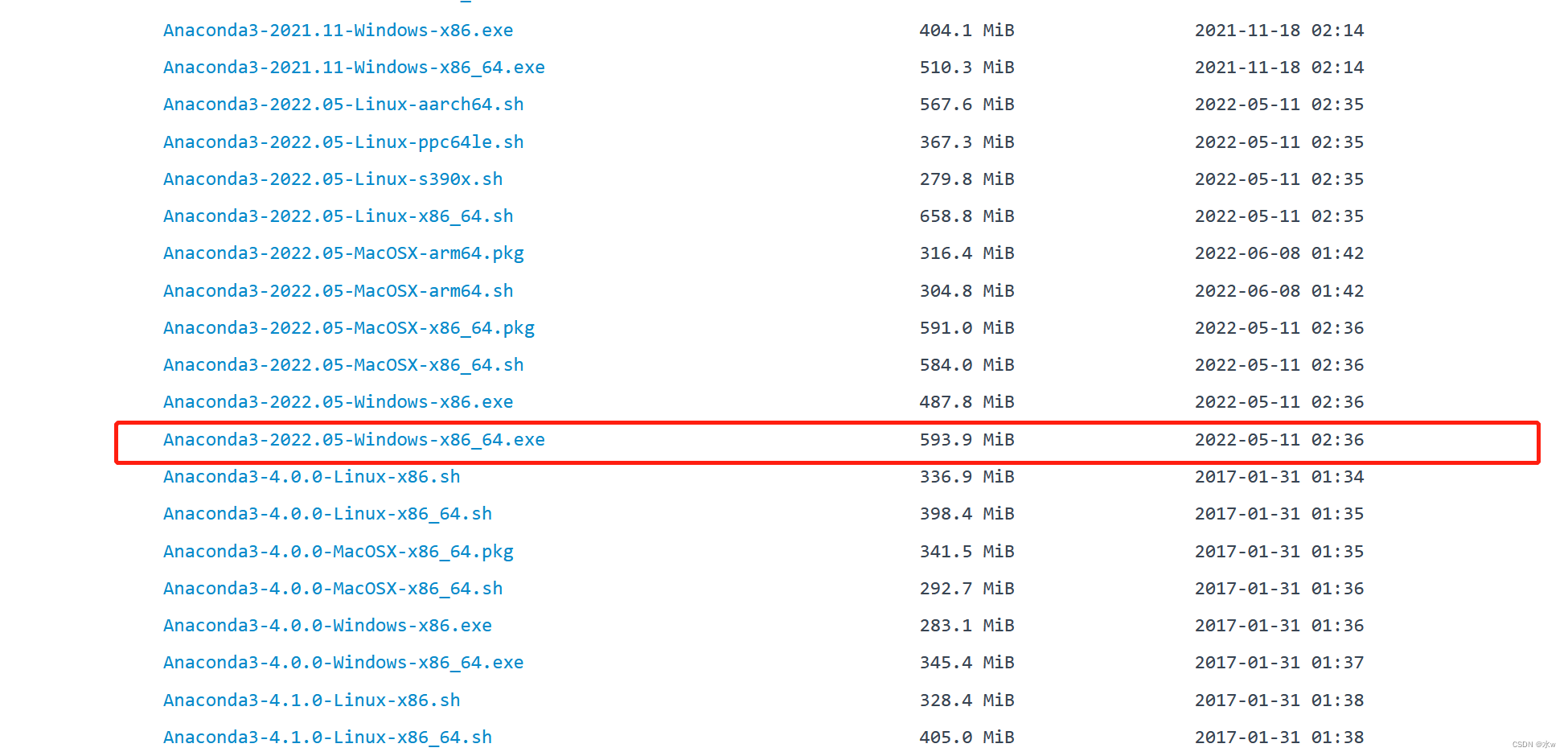
2
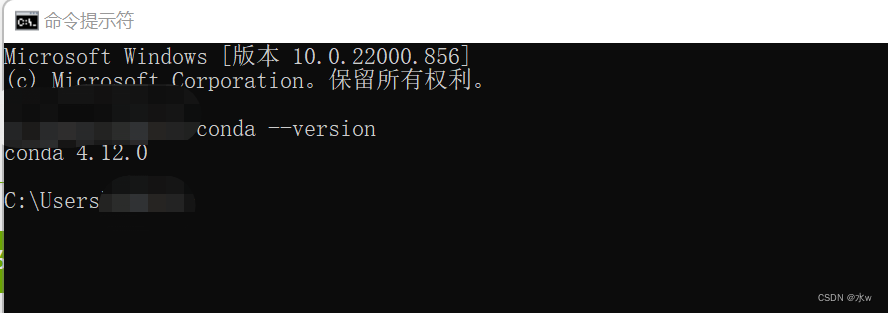
第二步下载安装CUDA11.3
- cuda Compute Unified Device Architecture是一种有NVIDIA推出的通用并行计算架构 该架构使GPU能够解决复杂的计算问题。
- cudnn 是NVIDIA 推出的用于深度神经网络的GPU加速库他强调性能易用性和低内存开销。
- cuda和cudnn的关系 cudnn是基于cuda架构开发的专门用于深度神经网络的GPU加速库。cuda可以理解为一个大的商圈但这个商圈是空的还未装修。cudnn可以理解为装修后的房间例如负一楼专门针对游乐深度神经网络装修成大型游乐厂。
详细了解可参考大神的文章
https://blog.csdn.net/u014380165/article/details/77340765
查看对应版本的CUDA这部非常关键请一定要重视避免之后多次重装。
1首先查看自己电脑GPU版本
方式一搜索框输入nvidia打开nvidia控制面板
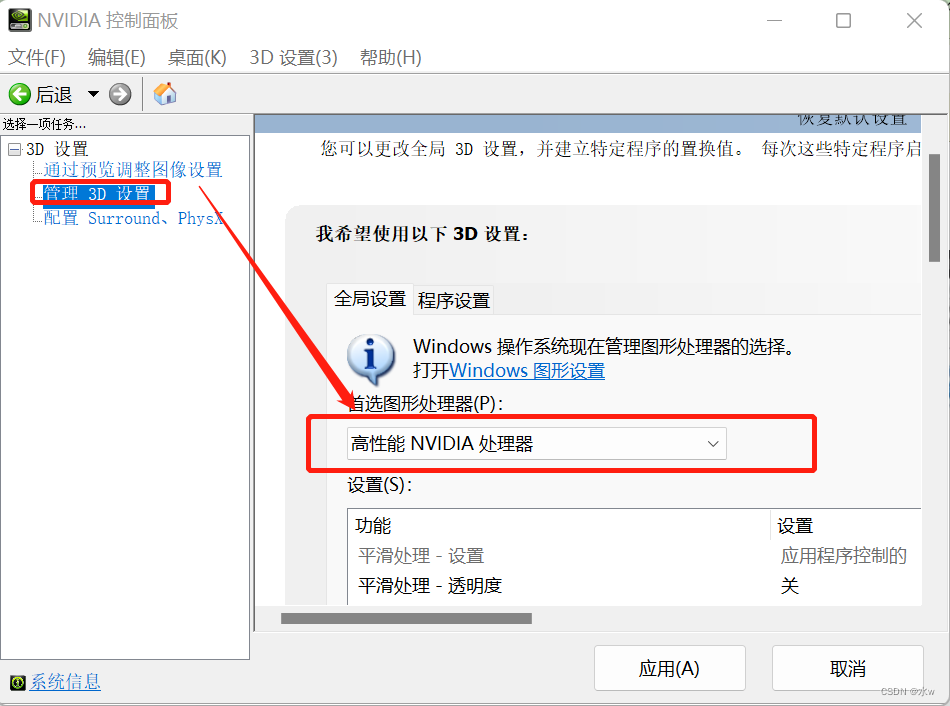
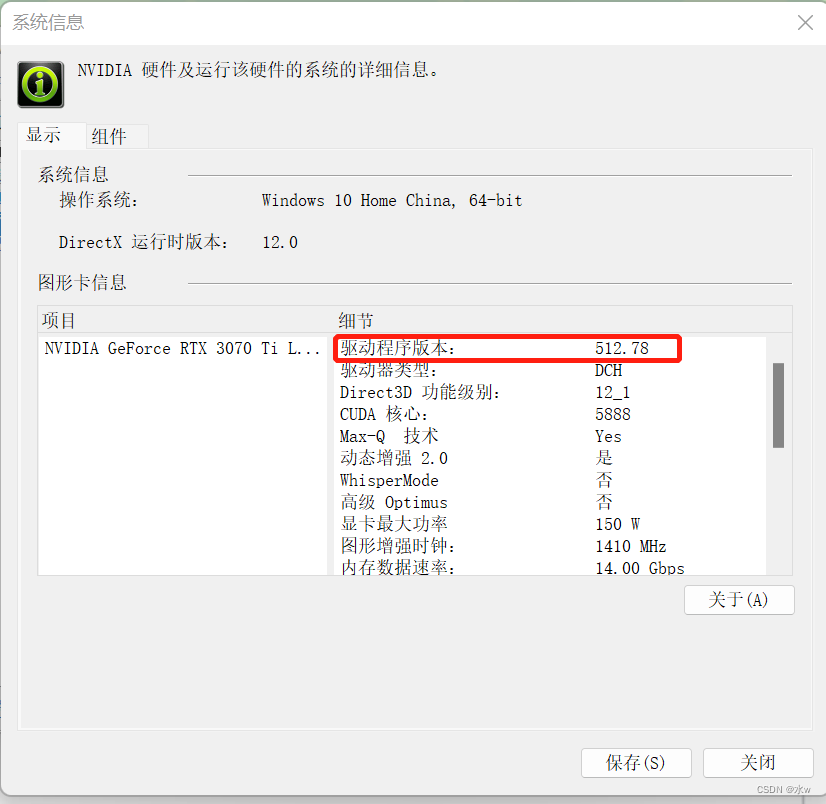
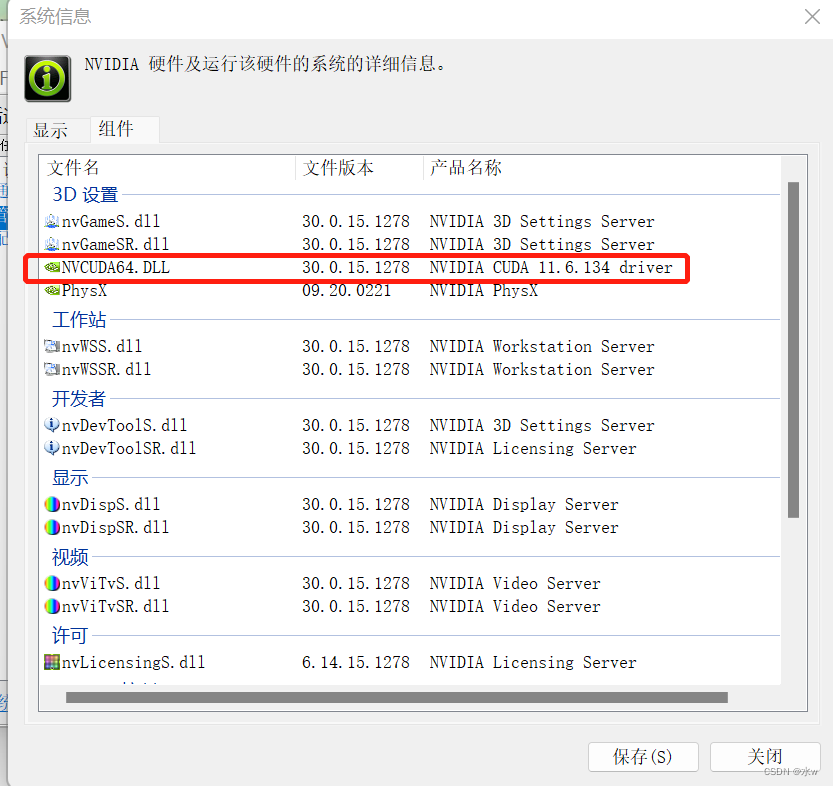
方式二win+R打开cmd输入nvidia-smi
nvidia-smi可直接查看自己可安装的最高版本的 CUDA版本我的电脑是 CUDA11.6。
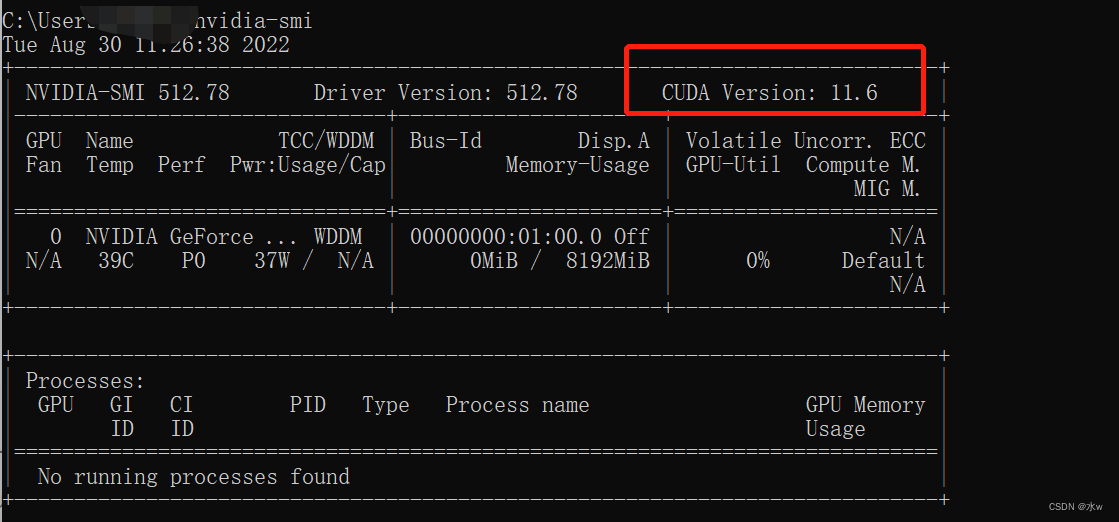
2根据这个链接查看自己对应的cuda版本
https://docs.nvidia.com/cuda/cuda-toolkit-release-notes/index.html
CUDA下载链接https://developer.nvidia.com/cuda-toolkit-archive
接下来我们来下载这个CUDA这里选择的版本不能高于你的显卡驱动里面那个版本号由于我的是11.6且系统是win11所以我这里选择的是11.5
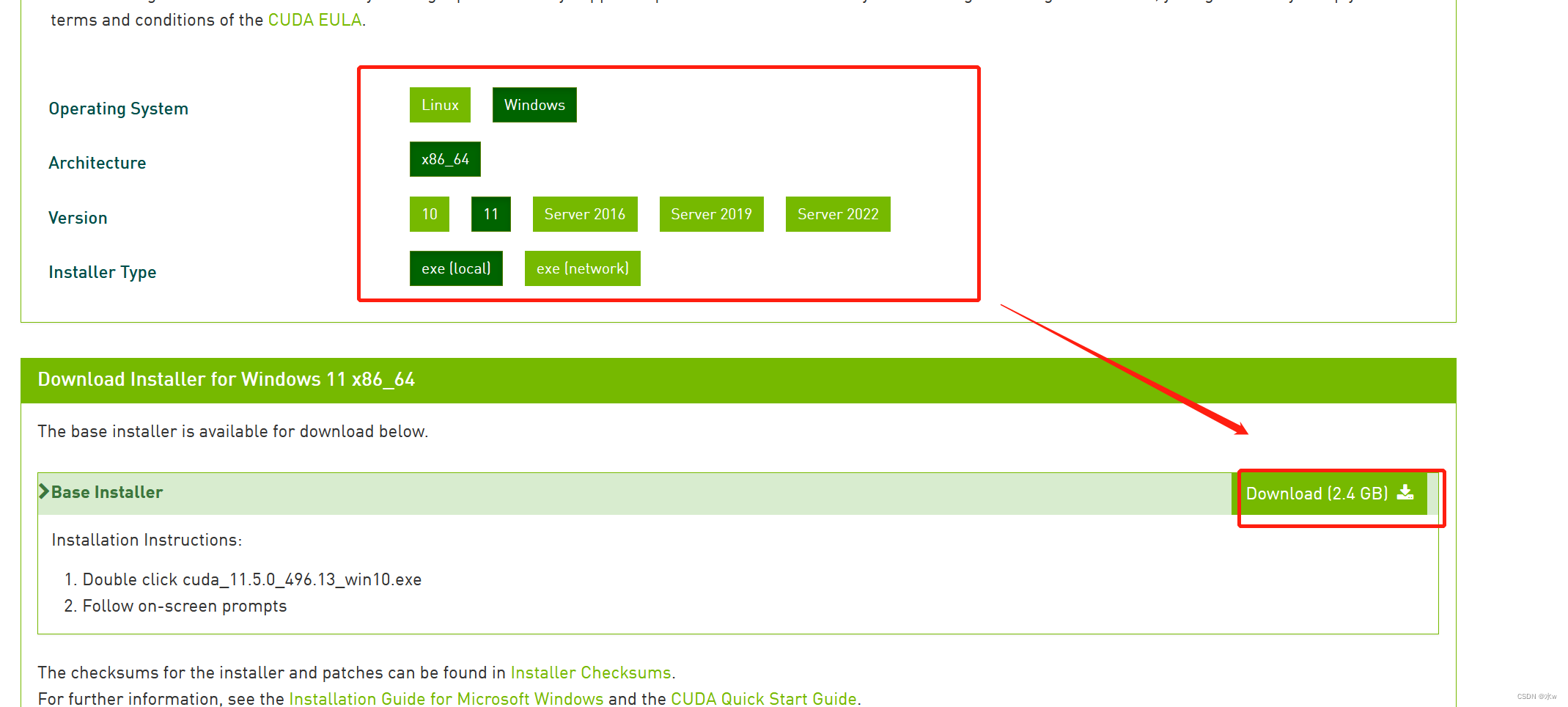
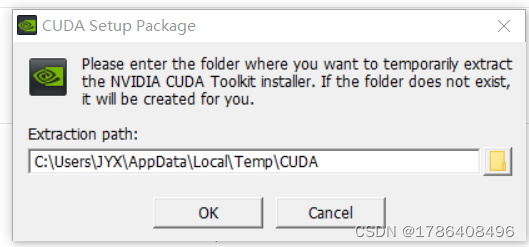
双击运行下载好的CUDA的exe文件安装时不需要更改路径这个是压缩包提取的暂存的文件夹不是最终路径这里不需要更改。
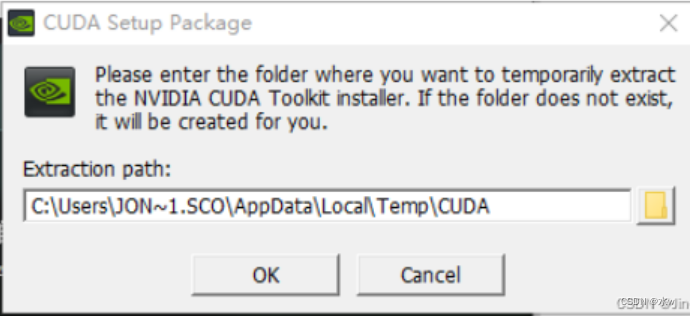
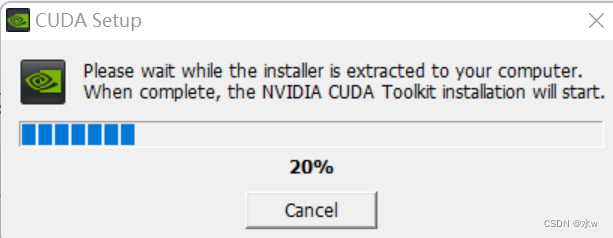
3安装
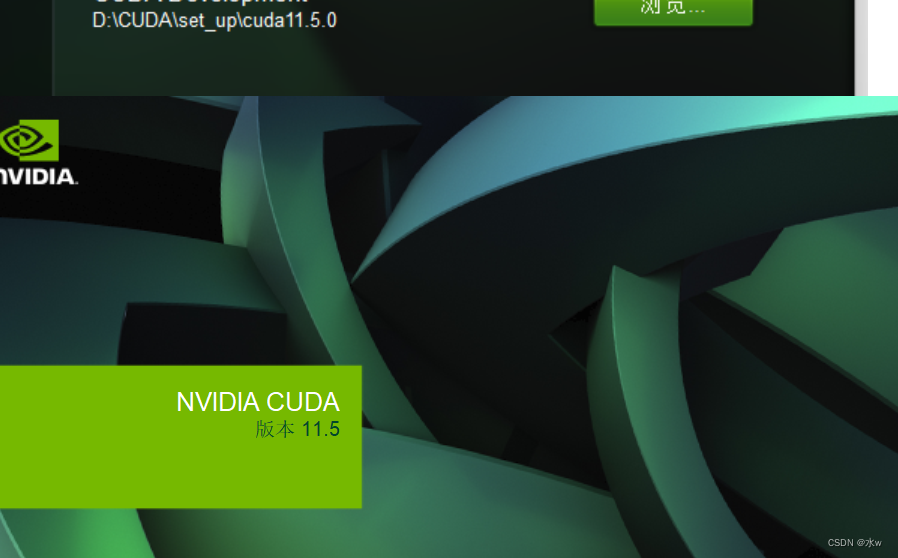
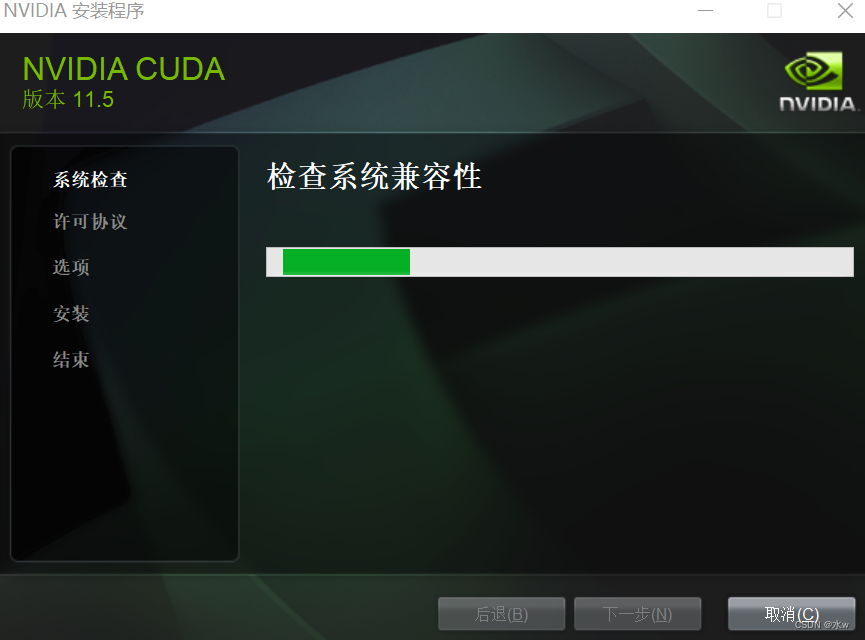
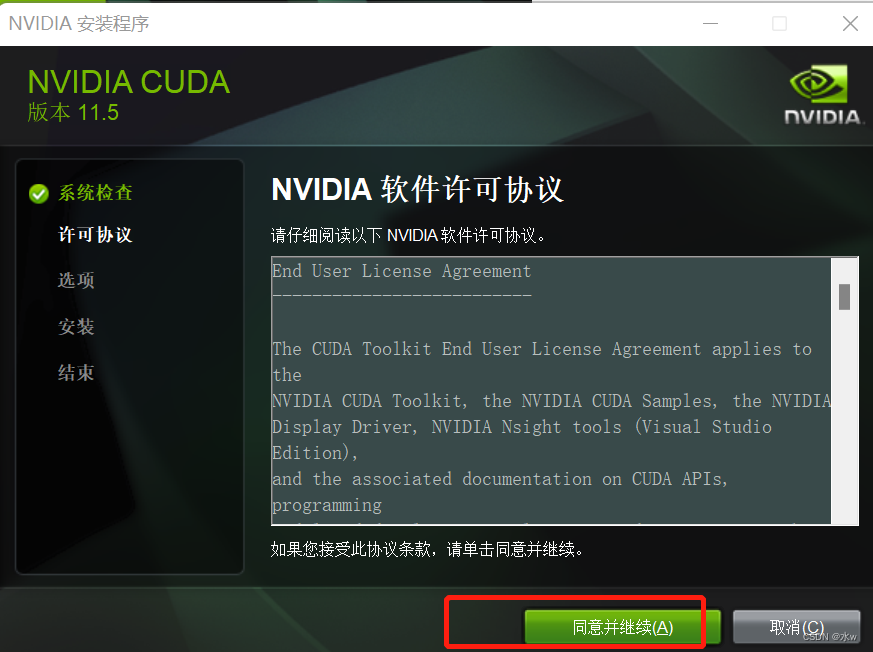
选择自定义安装后取消勾选 Visual Studio原因安装耗时较长也可不需要。后面的路径也不需要更改。
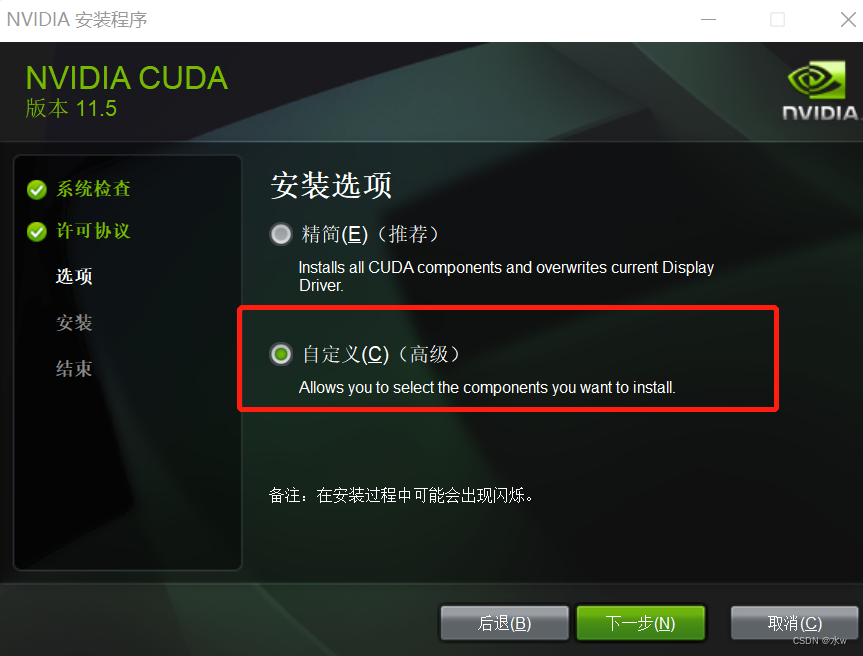
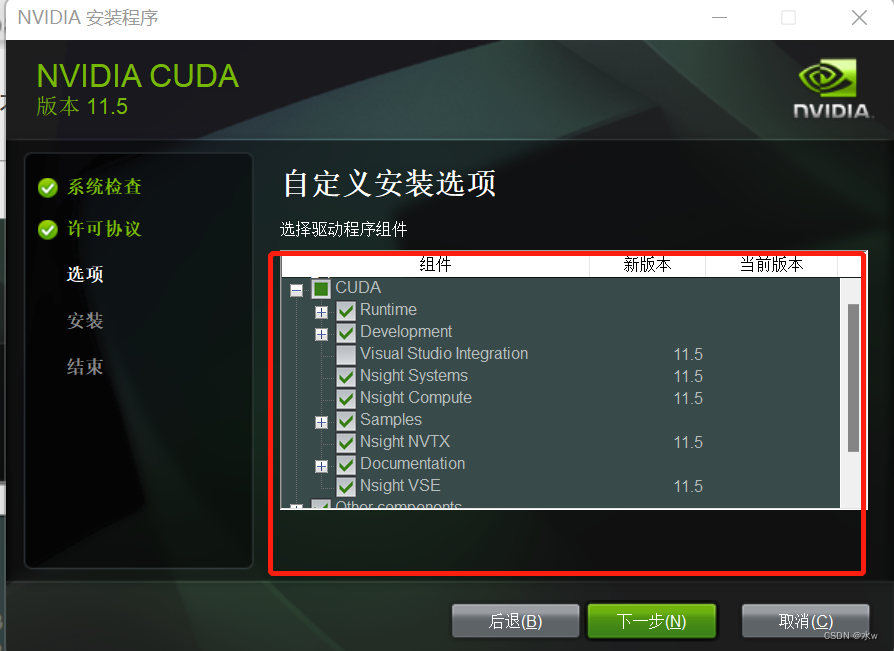
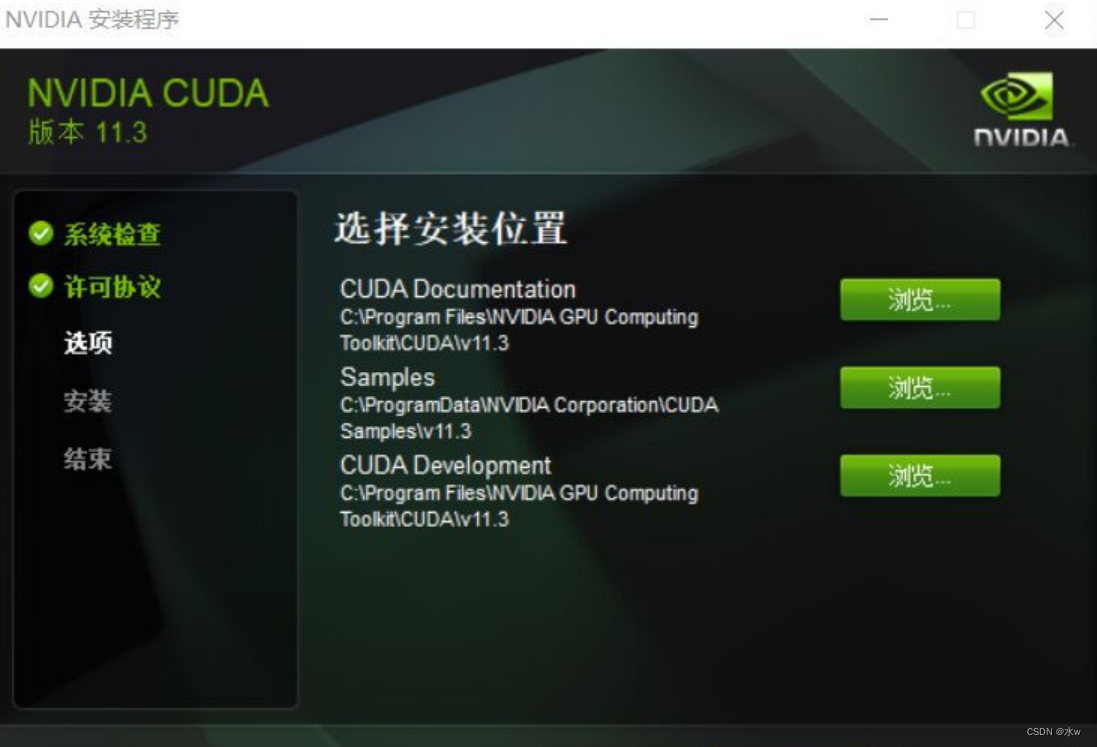
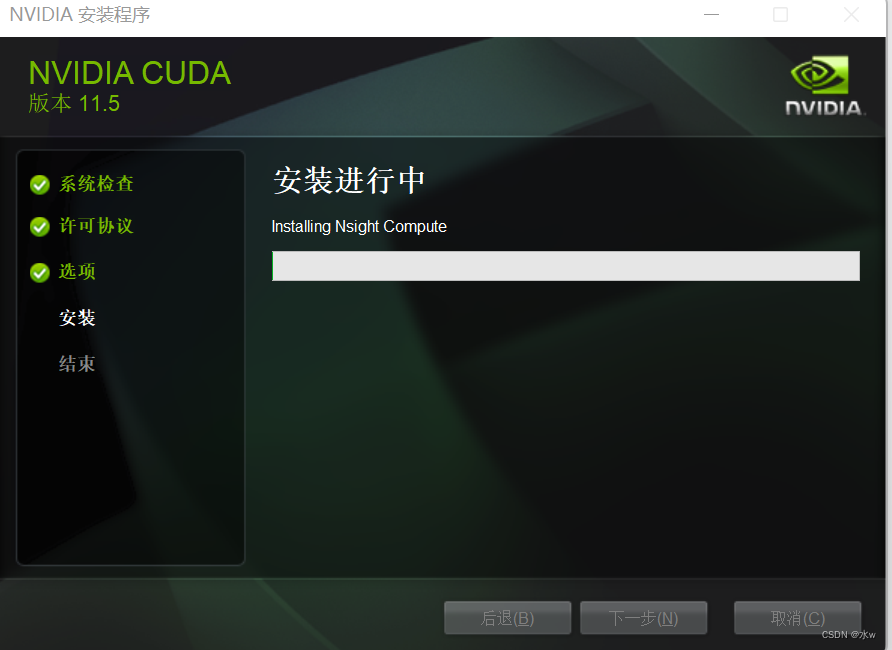
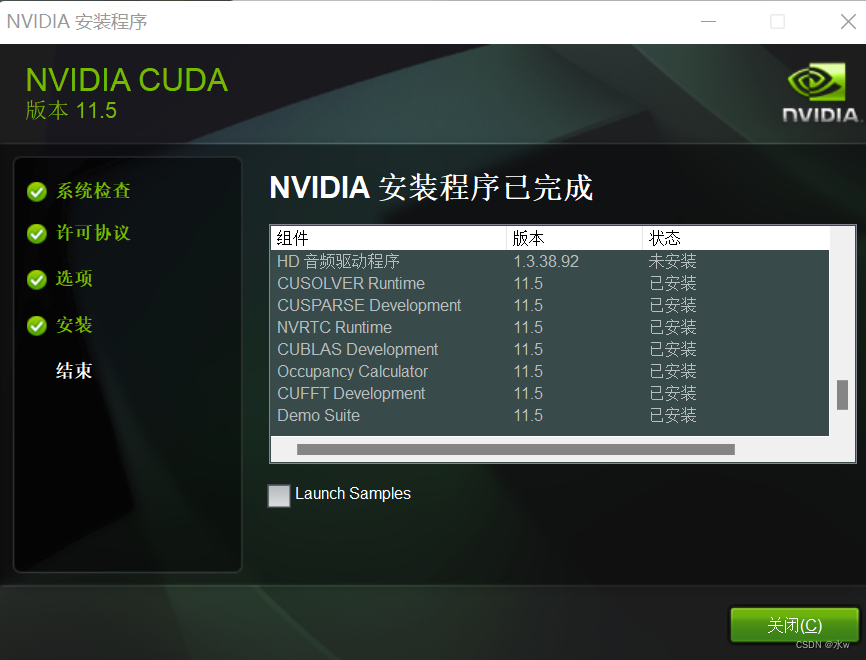
这里与其他安装方法不同的是我没有安装 cudnn也没有配置 path 但是同样也安装成功。
打开 Anaconda prompt 命令输入命令
nvcc -V查看 CUDA11.3是否安装成功。安装成功即可如下所示。
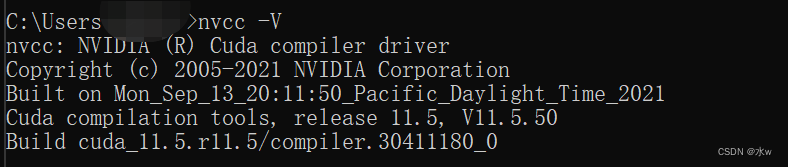
第三步下载GPU版本下的pytorch和pytorchvision
这里我没有选择直接命令安装因为安装失败的概率较高。我选择的是下载安装包再在anaconda里下载whl文件。
1查看自己的python版本还是在 Anaconda prompt 命令输入 python我的 python 版本是3.9.12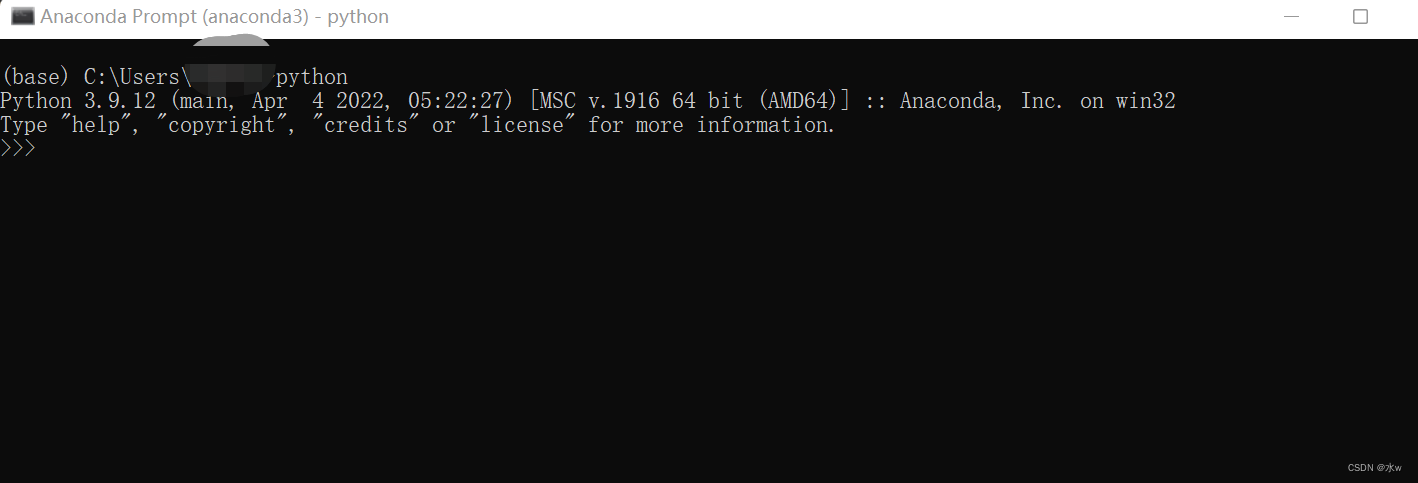
2不使用命令行下载 pytorch 的下载链接为
https://download.pytorch.org/whl/torch_stable.html
里面的文件是cpu开头的是 CPU 版本cu开头的才是我们要下载的GPU版本。
这里可参考 torch 和 torchvision 的对应图以免下错对应版本这里我选择的是红色圈内的根据自己需求下载。
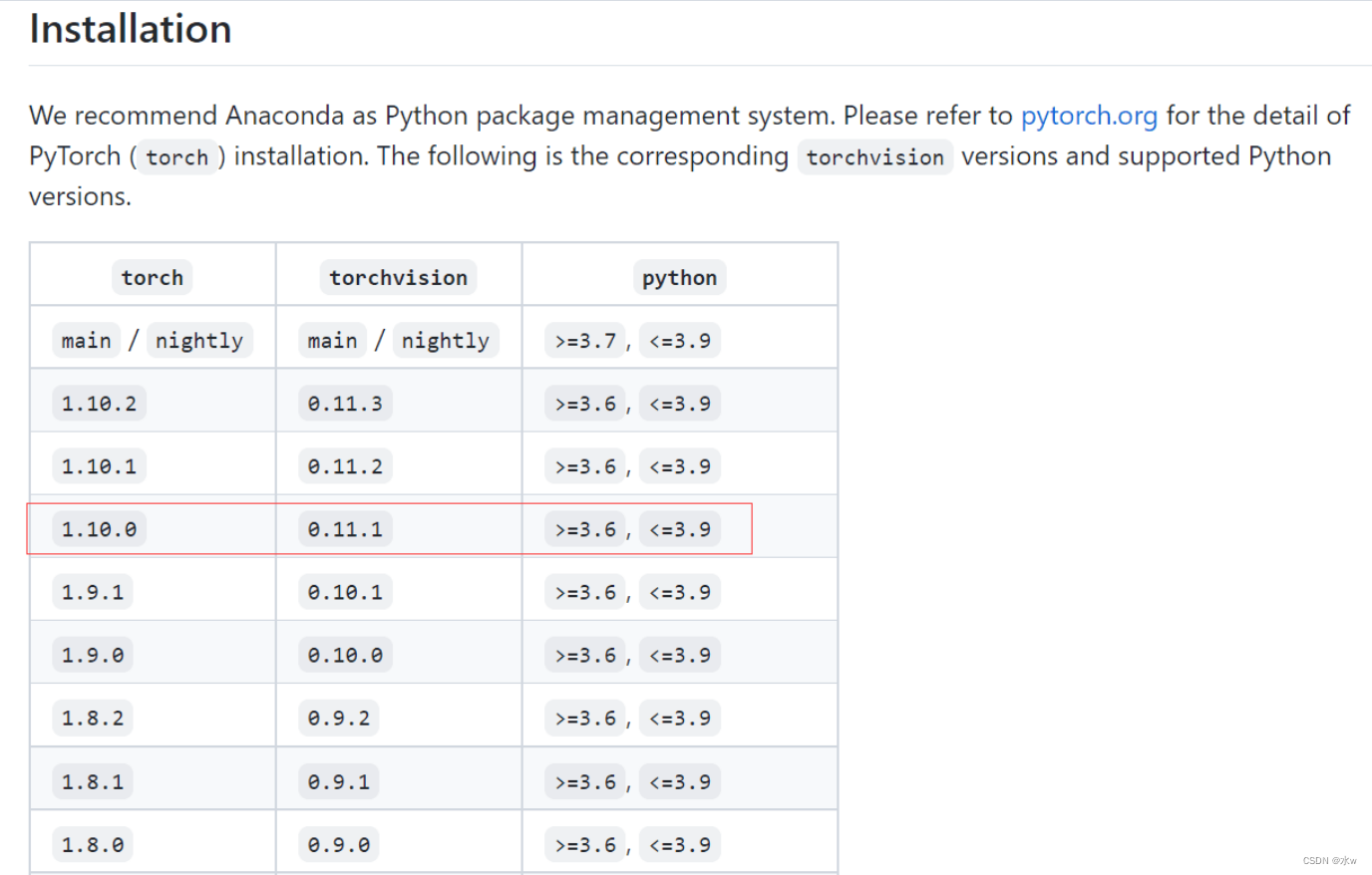
在下载链接里找到的是下载的1.10.0 版本的 torch 和 0.11.1 版本的 torchvision我的 python版本是3.9注意后面对应的 win 和 linux
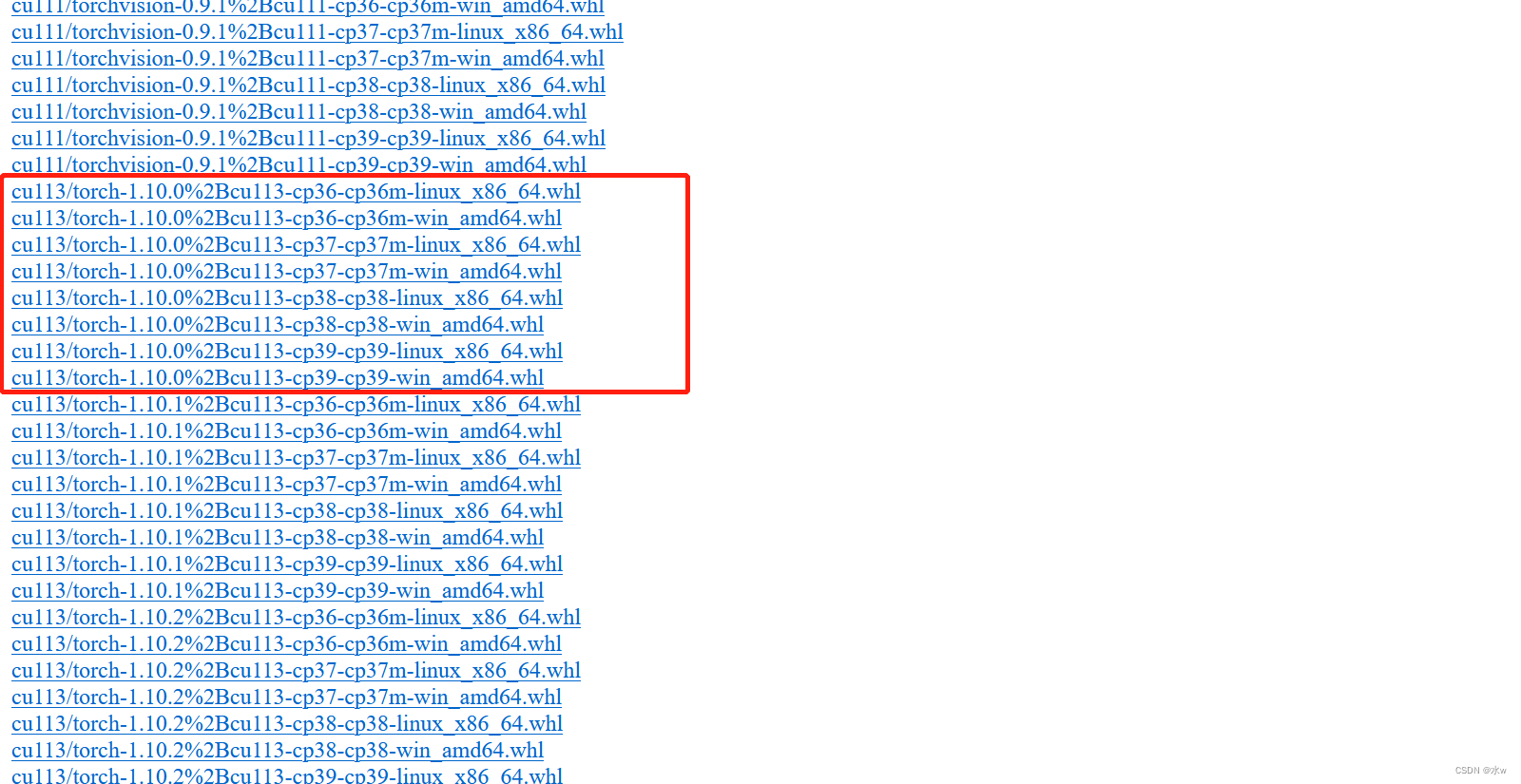
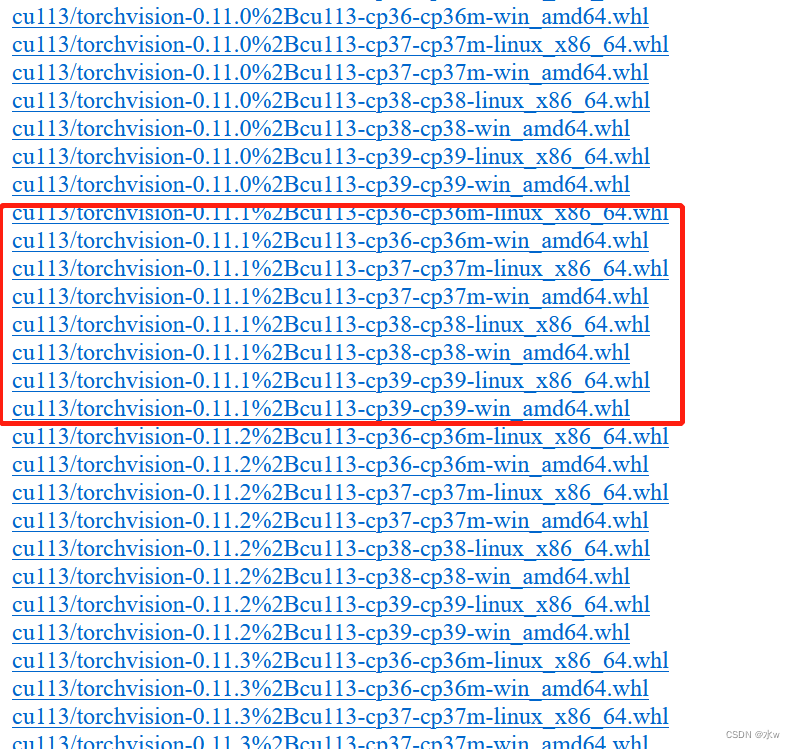
3下载后放在同一目录下我在d盘新建文件夹 CUDA-python放在了D:\CUDA-pytorch下
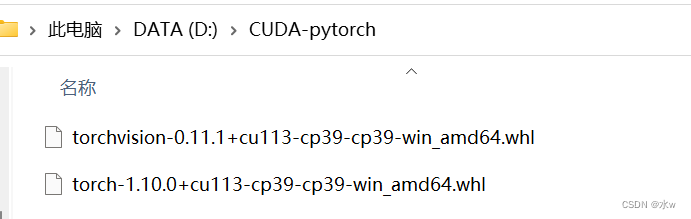
4在 Anaconda prompt 里 cd 到你下载好 torch 和 torchvision 的目录下输入
pip install “文件名”torch 和 torchvision 安装方法一样。如
torch==1.10.0+cu113的包大概有2.27G比较耗时。下载完成后切换到下载目录使用pip命令安装。
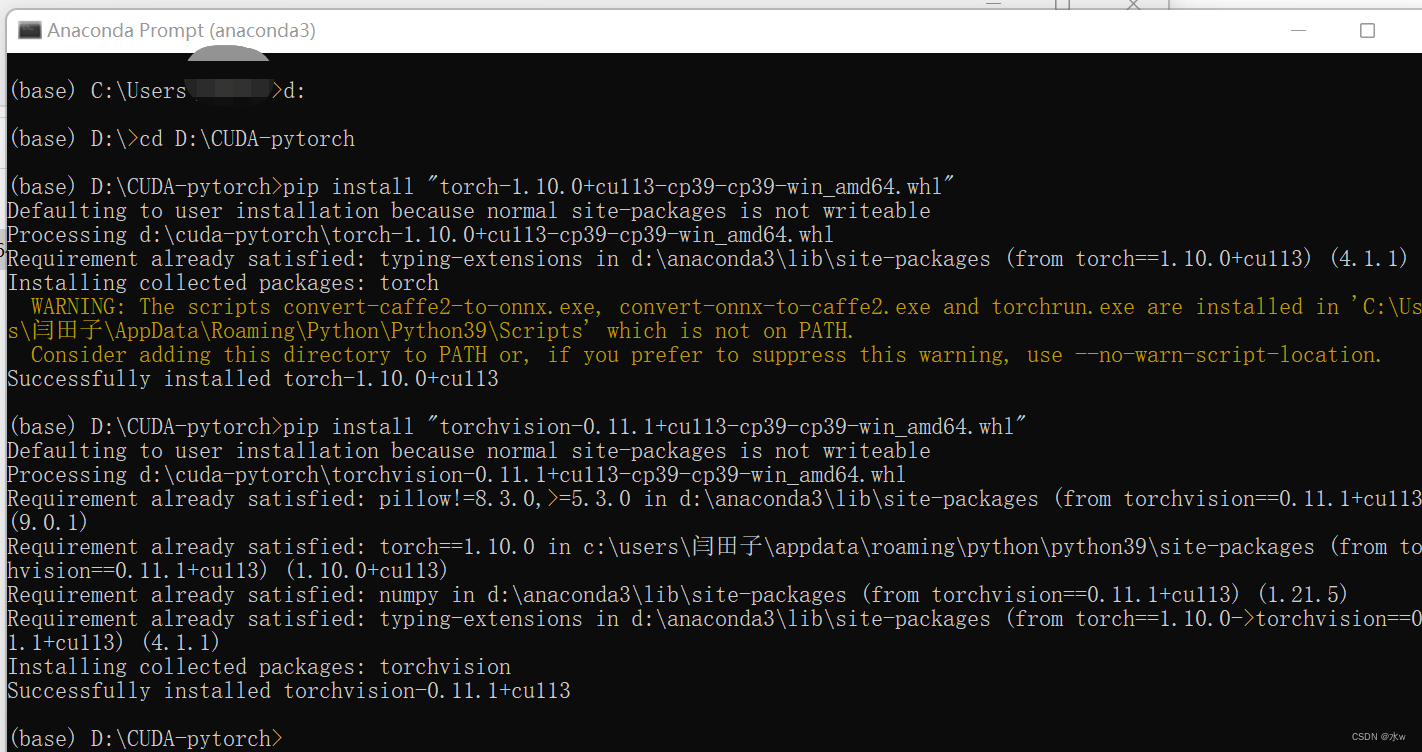
5检验方法输入命令
pip list 后能看到
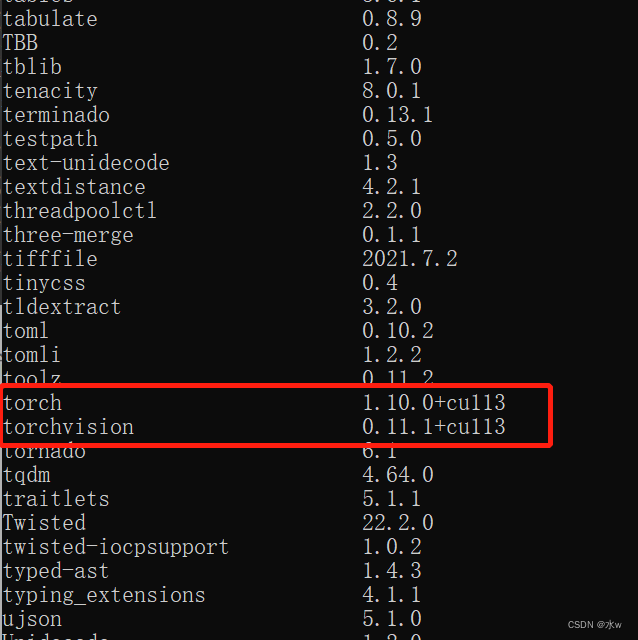
6安装完成后使用下面命令查看torch安装结果。
在 Anaconda prompt 里 import导入 torch 和 torchvision库然后使用命令
>>> import torch
>>> torch.cuda.is_available()
True
>>> torch.cuda.get_device_name(0)
'NVIDIA GeForce RTX 3070 Ti Laptop GPU'

第四步验证以上步骤全部安装成功
跟着这张图上去打开cmd'输入 python以下步骤
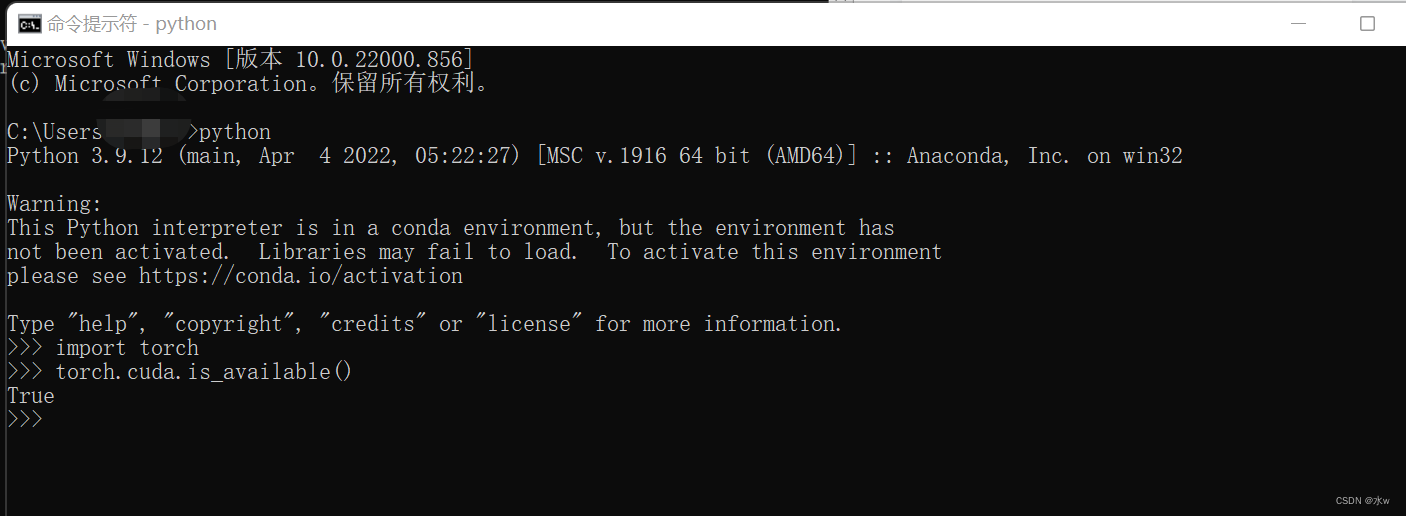
最后得到的是 Ture 说明全部安装已完成。

